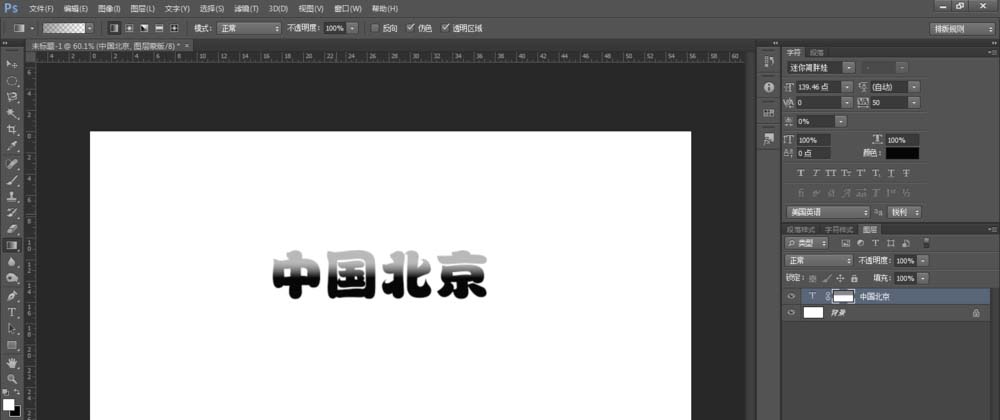ps是常用的设计软件,渐变透明也是设计中经常会用到的,渐变透明主要会用到矢量蒙版和渐变工具。

1、打开ps软件,新建一个文档
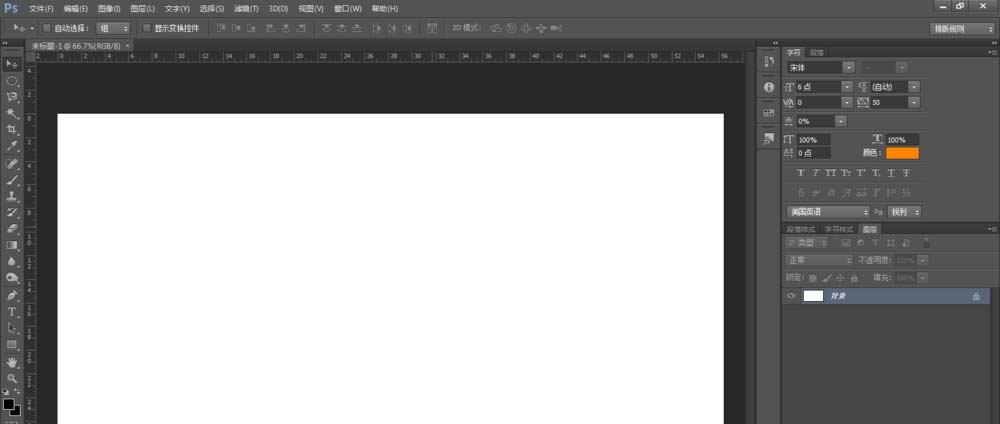
2、随意打上一串文字,文字尽量用较粗的字体,这样调渐变透明大家能够看到明显的变化

3、选中文字图层,点击右下方按钮,添加矢量蒙版

4、然后选中渐变工具,再双击左上角的渐变编辑器
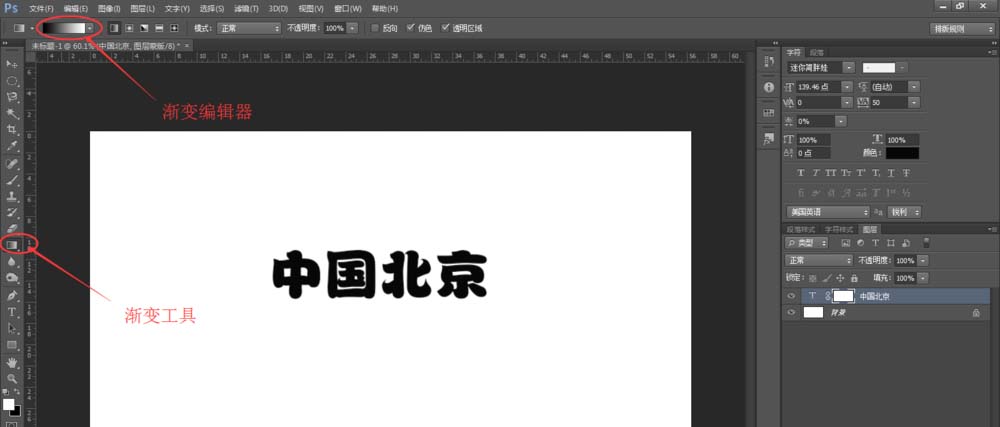
5、在新打开的窗口中,选中最后一个色标,色标一端为黑色,一端为透明,然后点击确定
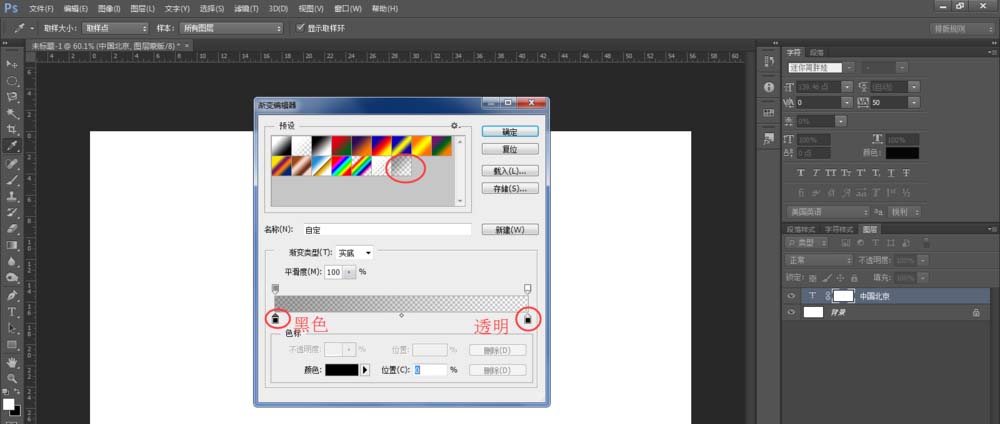
6、调整好了颜色以后,开始最后一步,键盘点击shift键,同时点击鼠标左键不要松手往下拖动鼠标即可,根据需求,鼠标可往各个方向拖动,选择透明的方向。